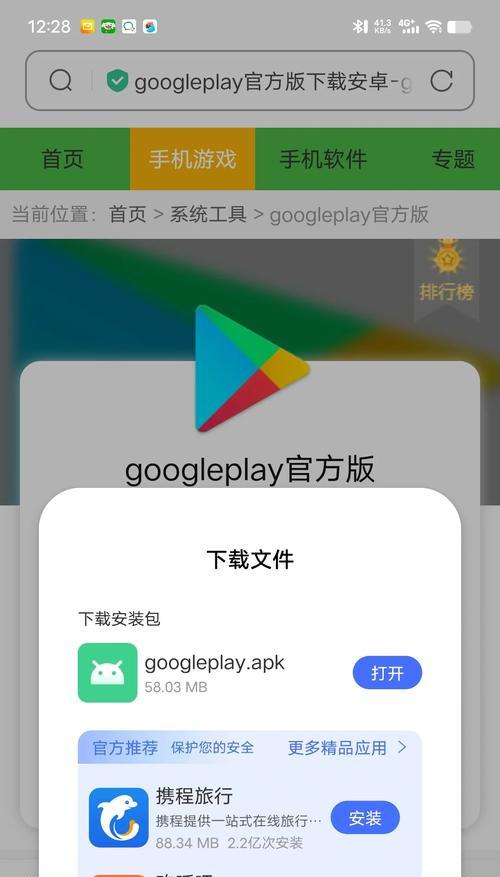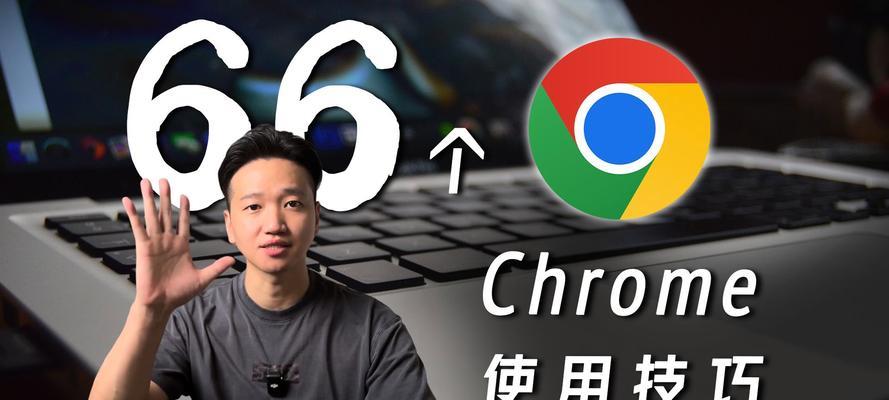谷歌浏览器优化方法是什么?
![]() 游客
2025-05-31 14:57:02
21
游客
2025-05-31 14:57:02
21
在众多网络浏览器中,谷歌浏览器(GoogleChrome)因其简洁的界面设计、强大的扩展功能和稳定的性能而深受用户喜爱。然而,随着使用时间的增长,浏览器可能会变得越来越慢,这时候就需要进行一些优化了。本文将详细介绍如何优化谷歌浏览器,提升上网体验和效率。
核心关键词
谷歌浏览器优化,浏览器提速,Chrome扩展,性能提升,安全隐私保护。
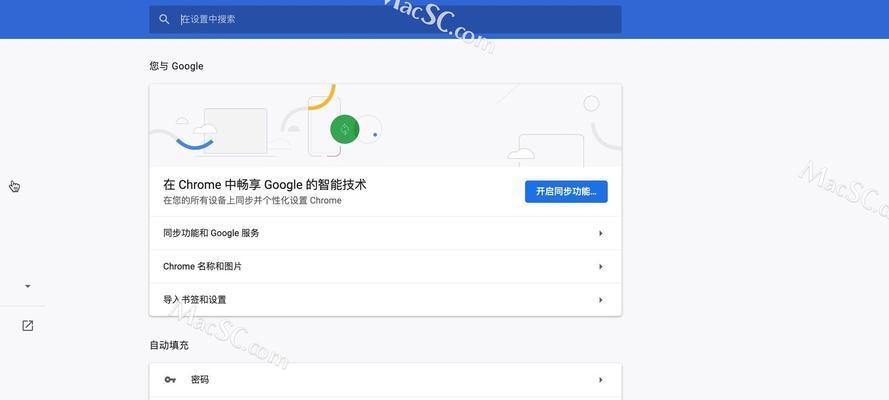
浏览器优化的必要性
在开始优化谷歌浏览器之前,先来了解一下优化的重要性。随着时间的推移,缓存文件、历史记录、插件和扩展可能会积累并占用大量资源,导致浏览器变慢,甚至出现崩溃的情况。定期进行优化能够提升谷歌浏览器的运行速度,同时确保上网安全和隐私。
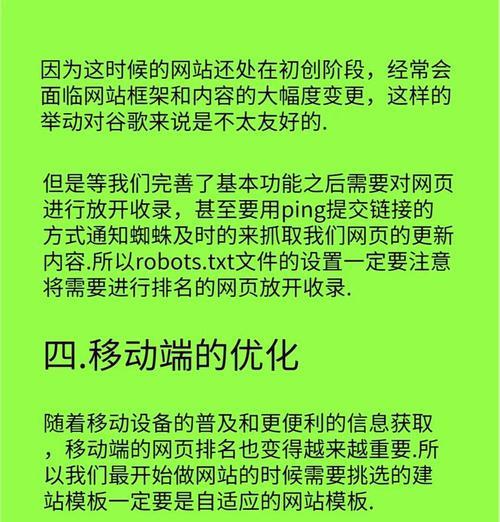
优化谷歌浏览器的步骤
清理浏览器缓存和历史记录
1.打开谷歌浏览器,点击右上角的三个垂直点进入“更多”选项。
2.选择“历史”>“清除浏览数据”。
3.选择你想要清除的时间范围,如过去一小时、过去一天等。
4.勾选“清除下载历史记录”、“清除Cookies和网站数据”、“清除缓存图片和文件”等选项。
5.点击“清除数据”按钮完成清理。
管理和优化扩展程序
1.在浏览器右上角点击三个垂直点进入“更多”菜单,选择“更多工具”>“扩展程序”。
2.关闭不常用或不需要的扩展,仅保留必要的扩展。
3.对于需要的扩展,检查是否有更新版本,升级至最新版本可能会有性能改进。
调整启动时打开的页面
1.在浏览器地址栏输入chrome://settings/startupPages。
2.选择“打开特定页面或一组页面”。
3.移除或修改不需要在启动时自动打开的页面。
关闭不需要的后台进程
1.进入chrome://processes/查看当前所有后台进程。
2.可以强制结束不再需要的进程以释放内存。
使用任务管理器监控资源占用
1.在浏览器中右键点击,选择“任务管理器”。
2.查看哪些标签页、扩展或插件占用资源较多。
3.必要时,结束占用资源较多的进程。
优化浏览器设置
1.在设置中,调整“启动时”选项,选择“打开主页”或“打开特定页面”。
2.在“隐私和安全”下,确保启用了“使用安全连接保护浏览”。
3.在“高级”选项下,可以进行更深入的网络、系统和密码管理设置。
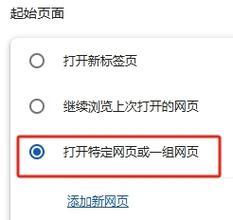
提升安全性和隐私保护
1.安装可信赖的安全扩展,如HTTPSEverywhere、Ghostery等。
2.定期检查浏览器的安全设置,确保没有允许不安全的插件运行。
3.使用强密码,并考虑使用密码管理器来存储。
未来使用谷歌浏览器的建议
为了保持谷歌浏览器的高效运行,建议定期重复上述优化步骤。定期更新谷歌浏览器到最新版本,以利用最新的性能改进和安全修复。
结语
通过本文的介绍,相信您已经掌握了谷歌浏览器优化的一系列方法。通过定期进行清理和调整,您可以获得一个更加轻快、安全的上网体验。综上所述,优化谷歌浏览器不仅能够提升性能,还能保障用户的网络安全和隐私保护。
版权声明:本文内容由互联网用户自发贡献,该文观点仅代表作者本人。本站仅提供信息存储空间服务,不拥有所有权,不承担相关法律责任。如发现本站有涉嫌抄袭侵权/违法违规的内容, 请发送邮件至 3561739510@qq.com 举报,一经查实,本站将立刻删除。
转载请注明来自火星seo,本文标题:《谷歌浏览器优化方法是什么?》
标签:
- 上一篇: 谷歌优化的效果如何评估?
- 下一篇: 谷歌推广优化团队是什么?团队构成和工作流程是怎样的?
- 搜索
- 最新文章
- 热门文章
-
- 如何在网络网站推广?有效策略和常见问题解答?
- 如何推广服务网站?有效策略和常见问题解答?
- HTML代码有哪些?如何快速识别和使用常见HTML标签?
- 短视频标题应该怎么优化?如何吸引更多的观众点击?
- 抖音快乐歌曲剪辑版怎么弄?制作步骤和技巧是什么?
- 快手视频剪辑顺序如何调整?步骤是什么?
- 如何配色方案网站推广?配色对网站推广有哪些影响?
- 写博客推荐网站怎么写?如何选择合适的博客平台?
- 如何给网站添加最有效的网站地图?网站地图的常见问题有哪些?
- 为网站制定营销方案怎么写?营销方案的常见问题有哪些?
- 博客网站怎么做注册账号?注册流程和常见问题解答?
- SEO网站关键词优化价格怎么做?如何有效控制成本?
- 快手如何发布剪辑视频?剪辑内容发布流程是什么?
- 抖音散焦剪辑技巧有哪些?如何做出高质量的散焦效果?
- 网站运营分析怎么做?如何通过数据提升网站性能?
- HTML基础样式有哪些?如何正确使用它们?
- 用html5可以开发哪些类型的app?开发app的常见问题有哪些?
- 网站盈利收入分析报告怎么写?需要包含哪些关键数据?
- 抖音最新歌曲剪辑教程?如何快速制作热门音乐视频?
- 小红书关键词打标签技巧是什么?使用标签有哪些优势?
- 热门tag
- 标签列表